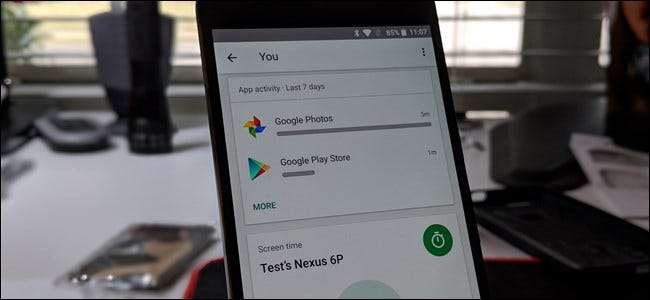
Si eres el padre o la madre de un niño pequeño y te gustaría tener una forma de mantenerlo seguro cuando usa su teléfono, Vínculo familiar de Google puede ser la opción que estaba buscando. Es una forma de brindarle a un niño un teléfono inteligente totalmente capaz que tú puede controlar.
Si alguna vez ha intentado configurar una cuenta de Google para un niño, probablemente ya sepa que Google tiene un requisito estricto de edad de 13 años. En ese momento, te enfrentas a dos opciones: mentir sobre su edad o decepcionar al pequeño Timmy diciéndole que no puede tener su propia cuenta. Significa el viejo Google.
Es por eso que Google presentó Family Link. Sus una aplicación de Android que le permite a usted, el padre, configurar una cuenta de Google para su hijo menor de 13 años y conectarla a tú r Cuenta Google. Luego, cuando la pequeña Edna cumpla 13 años, la cuenta es toda suya. Ellos crecen tan rápido.
Pero mientras tanto, puede administrar todos los aspectos de la cuenta del joven Bilbo. Puede otorgarle acceso a aplicaciones y herramientas específicas, aprobar descargas pagas, monitorear el tiempo de pantalla, rastrear su ubicación, ver en qué aplicaciones pasa más tiempo y más. Es bastante dulce.
RELACIONADO: Cómo bloquear su tableta o teléfono inteligente Android para niños
Lo mejor de todo es que es completamente gratis. Sin embargo, hay un problema: requiere que el dispositivo de su hijo tenga Android Nougat (7.0) o más reciente. Si deseaba regalarle a la pequeña Theresa uno de sus teléfonos viejos, es posible que no funcione; todo depende de la antigüedad de dicho teléfono "antiguo". Existen algunos teléfonos ejecutan Marshmallow (Android 6.x) que son compatibles con Family Link, pero son pocos y distantes entre sí. Puede ver qué versión de Android está ejecutando un teléfono yendo a Configuración> Acerca del teléfono .
Si todo lo que tiene es un teléfono anterior a Nougat, todavía tenemos algunas sugerencias para bloquearlo aquí .
Con las calificaciones fuera del camino, hablemos de configurar esto.
Paso uno: configura Family Link en tu teléfono
Para comenzar con Family Link, primero debes instalarlo en tu teléfono . Adelante, haz eso ahora. Además, asegúrate de llevar contigo el teléfono del pequeño Herbert.
Nota: si su hijo ya tiene una cuenta de Google, deberá configurar una nueva. Una cuenta antigua no se puede convertir en la cuenta de un niño después del hecho.
Enciende la aplicación Family Link. Comienza con algunas páginas de lo que se trata la aplicación. Pase a través de esos tipos, luego toque "Comenzar" para, bueno, comenzar.
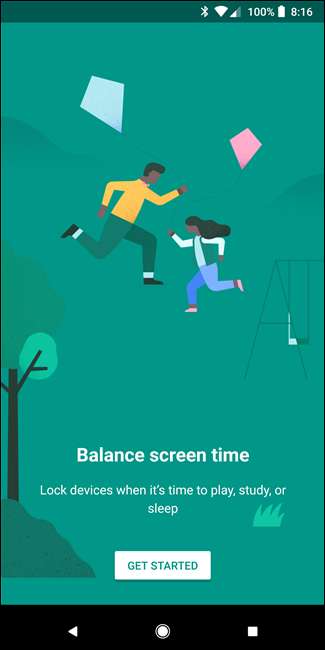
Salta directamente a una lista de verificación para asegurarse de que tiene todo lo que necesita. Todas las cosas bastante sencillas aquí. Toque Inicio, luego Siguiente.
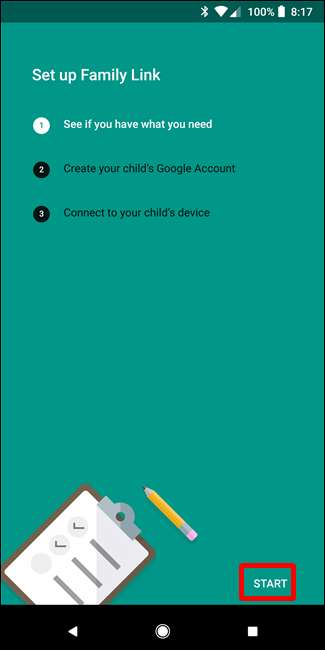
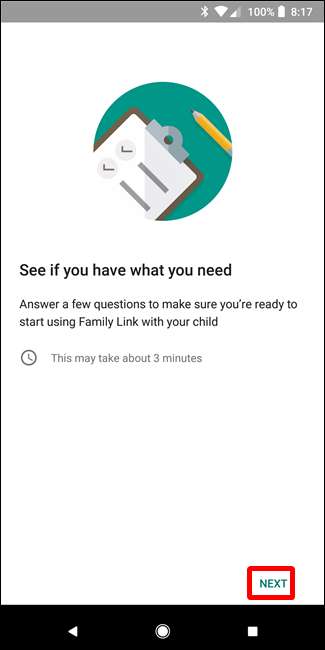
Siga las instrucciones y responda las preguntas a medida que aparezcan. Lo primero que tendrás que hacer es asegurarte de que el dispositivo que planeas entregar a la joven Helga sea compatible con Family Link. Pero desde que discutimos este prerrequisito anteriormente, ya ha hecho su tarea. Ojalá.
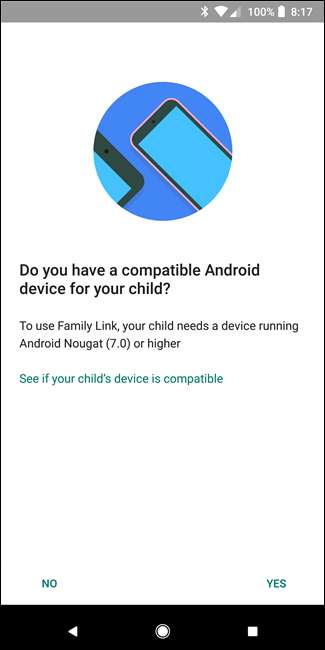
A continuación, creará la cuenta de su hijo y la vinculará a la suya. Accederá a su cuenta aquí.
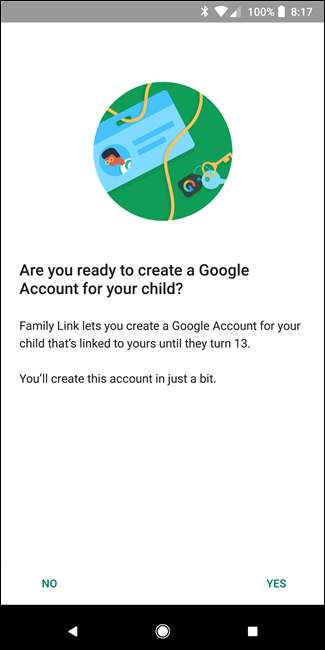
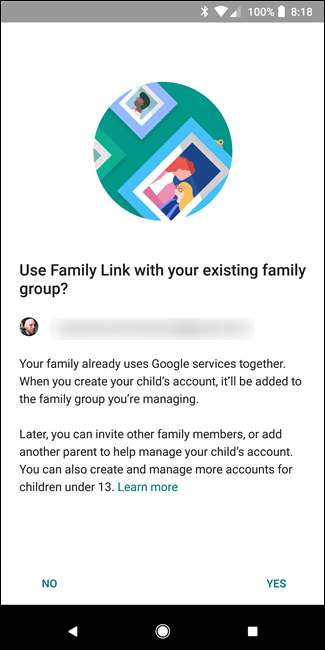
Ingresarás su nombre, fecha de nacimiento y sexo (si lo deseas), crearás su dirección de Gmail y configurarás su contraseña. El nombre de mi pequeño es Test Baby (es un apellido).
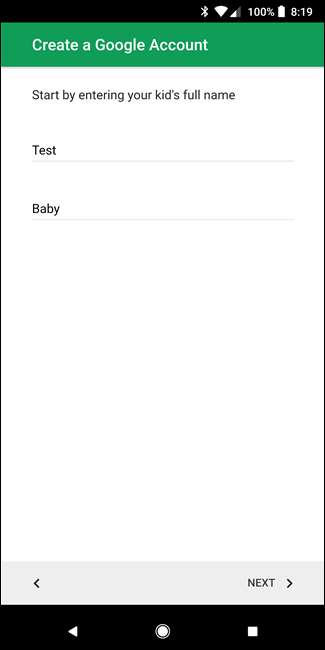
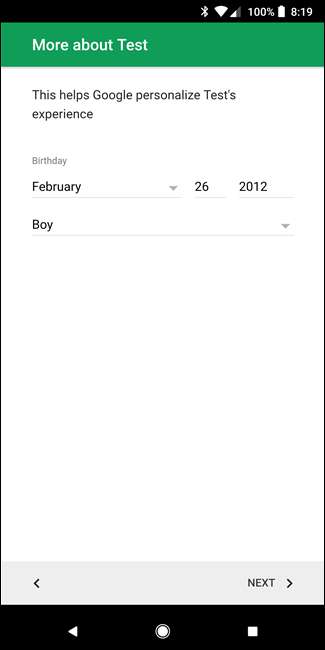
Luego, deberá proporcionar el consentimiento de los padres, que cobrará $ 0.30. Si ya ha configurado un método de pago en su teléfono, lo utilizará.
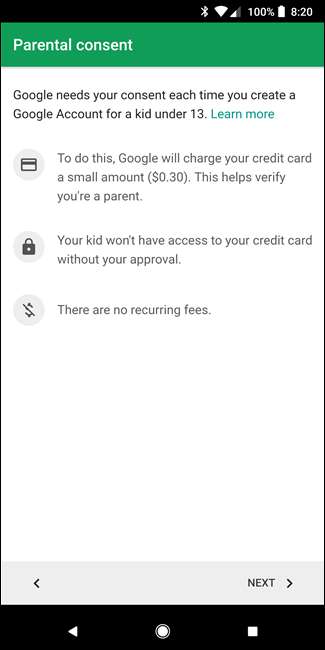
Todo esto es seguido por la divulgación, que le dice qué esperar de Family Link, incluida la declaración de privacidad. Léelo. Si está de acuerdo con todo eso, marque la casilla y acéptelo al final. Boom, se crea la cuenta.

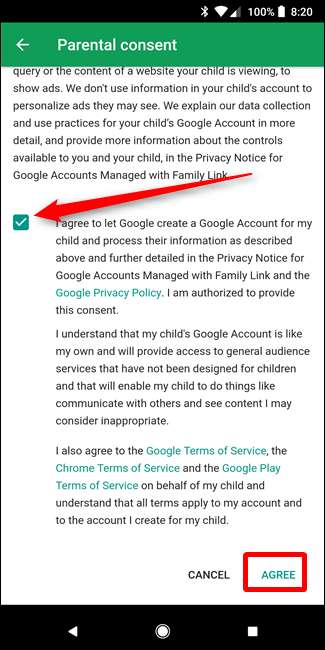
Ahora cambiará al teléfono del pequeño Therman y lo conectará.
Paso dos: configura Family Link en el teléfono de tu hijo
El teléfono debe configurarse desde cero, por lo que si ya lo tiene configurado en su propia cuenta, deberá agregar un perfil de usuario, no solo una cuenta. De lo contrario, restablézcalo de fábrica y comience con una pizarra limpia.
Continúe y ejecute el proceso de configuración como de costumbre. Como creaste la cuenta de tu hijo en Family Link, esta será reconocida automáticamente durante el proceso de configuración y se te pedirá que otorgues el permiso de los padres.
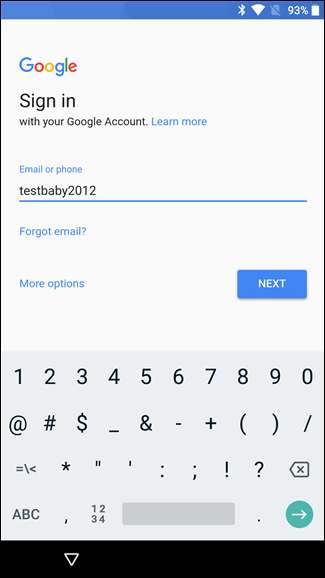
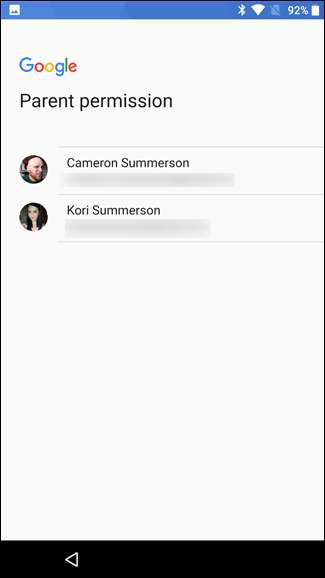
Una vez que haya iniciado sesión, se le pedirá que instale la aplicación Family Link en el teléfono del niño.
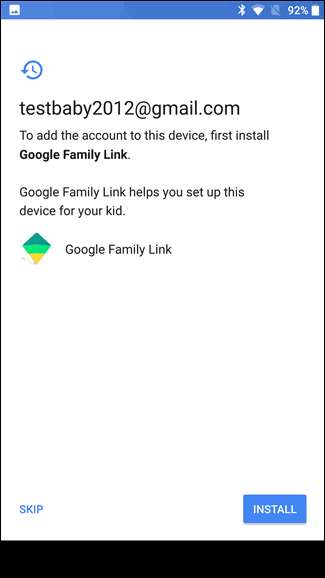
Después de que se instale, le dará un nombre al teléfono y revisará las aplicaciones integradas que está de acuerdo con que tengan.
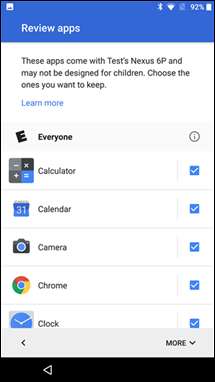
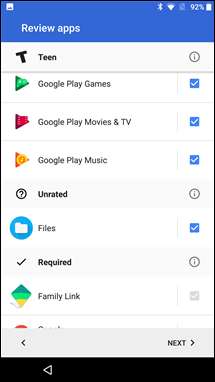
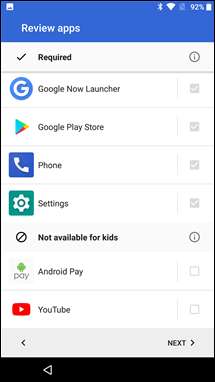
Con todo eso confirmado, ambos dispositivos deberían mostrar la pantalla Conectado. Ya casi estás ahí.
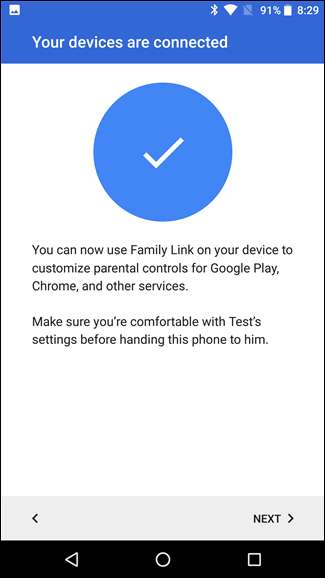
Paso tres: configurar Family Link
Ahora es el momento de ser granular con su configuración. Desde la aplicación Family Link en tu teléfono, puedes controlar por completo lo que Staci instala, mira y mucho más. Analicemos esto.
Configuraciones
Lo primero en lo que querrá profundizar es en el menú Configuración al tocar "Administrar configuración" en la parte superior. Están sucediendo muchas cosas aquí, así que lo desglosaré rápidamente:
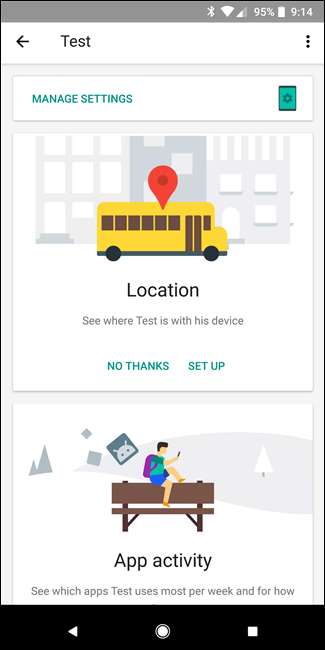
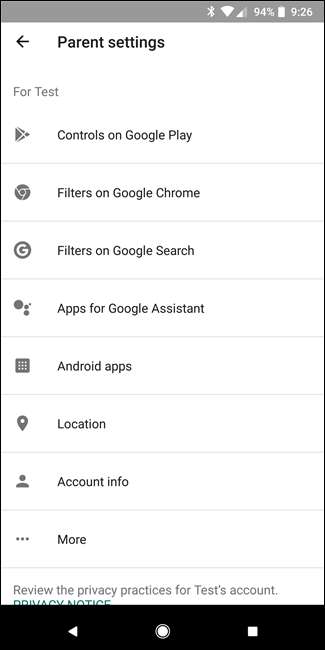
- Google Play: Aquí es donde controlarás las aprobaciones de compra y las restricciones de contenido para las aplicaciones en Play Store.
- Google Chrome: Bloquea el acceso a cualquier sitio web que desees en el navegador del teléfono. Tengo que mantener puras esas pequeñas mentes.
- Búsqueda de Google: Un simple interruptor de SafeSearch, que bloquea ciertos sitios para que no aparezcan en la búsqueda de Google. Dejaría esto encendido.
- Asistente de Google: Este es interesante, ya que le permite controlar si el Asistente de Google de su hijo puede interactuar con aplicaciones que no son de Google.
- Aplicaciones de Android: Aquí es donde permitirás o bloquearás el acceso a las aplicaciones instaladas en el teléfono. Esto es genial, porque puedes bloquear aplicaciones sobre la marcha. Es una excelente manera de sacar a su hijo de Instagram y hacer sus deberes.
- Ubicación: Una palanca para vigilar dónde está tu hijo. Nunca se sabe qué están haciendo esos pequeños sinvergüenzas.
- Informacion de cuenta: Cambie el nombre, la fecha de nacimiento y el sexo, así como la contraseña. También puede eliminar la cuenta.
- Más: El uso compartido de Google Photo y la gestión de actividades se encuentran aquí.
Ubicación
Desde el menú principal, también puede tocar el cuadro grande "Ubicación", que es básicamente el mismo botón que la opción Ubicación en el menú Configuración, simplemente enciéndalo o apáguelo. Si está activado, la ubicación del dispositivo aparecerá en la página principal de la aplicación Family Link.
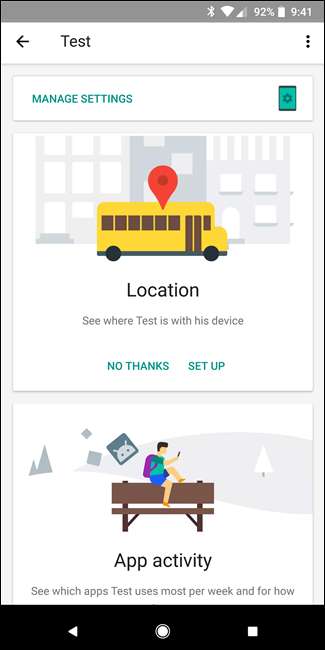
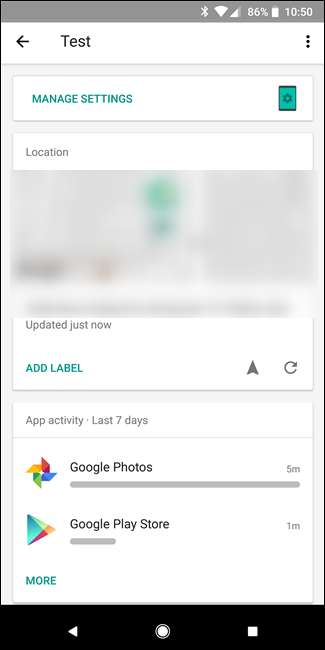
Actividad de la aplicación
Más abajo en la página principal, verá la configuración de Actividad de la aplicación. Cuando esté habilitado, podrá vigilar el desempeño de su pequeño o niña diariamente, semanalmente y mensualmente.
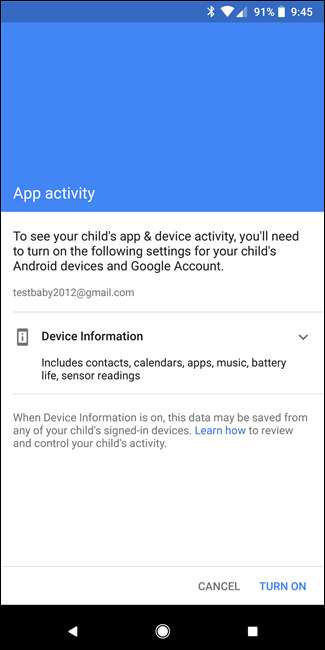
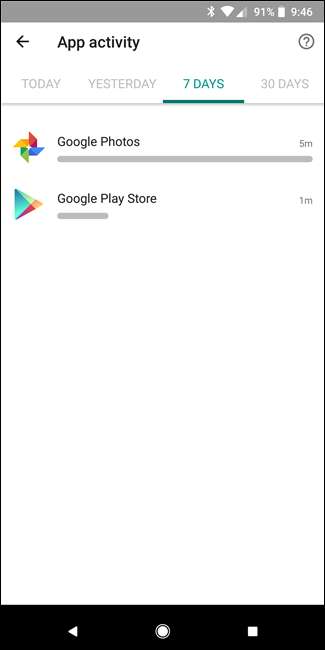
Tiempo de pantalla
Aquí es donde establecerá límites en el tiempo de pantalla. Puede establecer este horario por día, así como especificar una hora de dormir. Cuando es hora de dormir, es hora de dormir. Quizás debería configurar esto en mi propio teléfono.
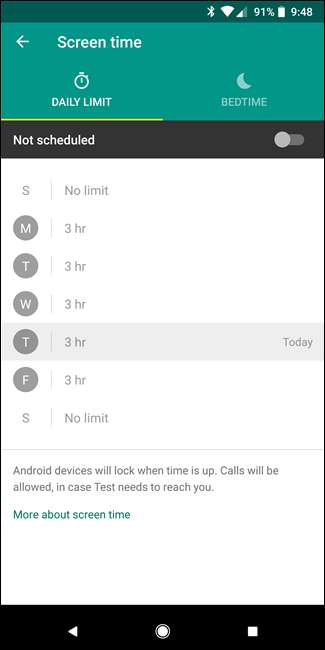
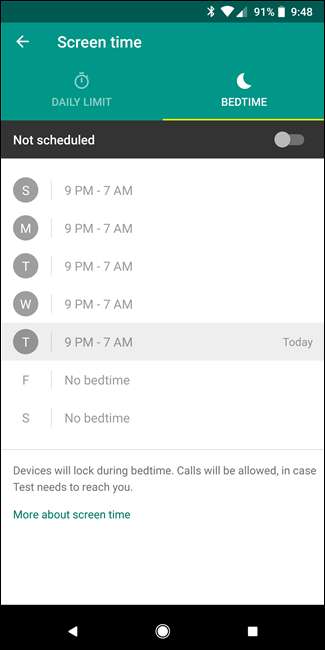
Otras opciones
Finalmente, las últimas opciones en la página principal le permitirán ver qué aplicaciones se han instalado recientemente en el teléfono de su hijo, hacer sonar si se pierde y controlar funciones más avanzadas como la descarga de aplicaciones, la configuración de ubicación, los permisos de las aplicaciones y el estado de la pantalla de bloqueo. . También puede eliminar completamente el acceso a la cuenta del teléfono si se pierde para siempre.
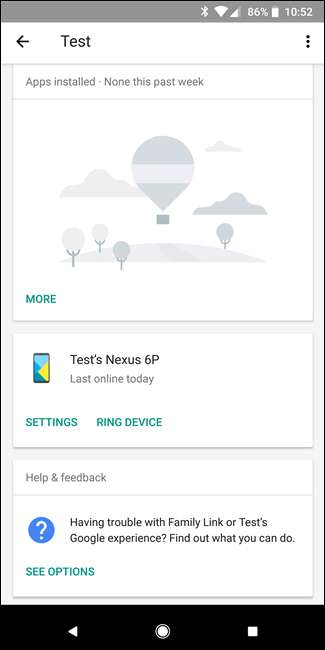

Estas últimas opciones son probablemente las más importantes del grupo, por lo que le recomiendo encarecidamente que dedique algún tiempo aquí para asegurarse de que todo esté configurado como le gustaría que fuera.
También vale la pena mencionar que su hijo podrá ver estas configuraciones en la aplicación en su teléfono, pero no podrá cambiarlas. Está muy bien.
A pesar de la obvia deficiencia de necesitar un dispositivo relativamente moderno, Family Link es bastante genial. Es una gran solución para permitir que la pequeña Brenda tenga su propio teléfono inteligente sin preocuparse por qué tipo de basura está mirando en él.






